Cara Lihat Komentar di YouTube Android
- Cara Melihat Komentar di Beranda YouTube Android
- Cara Melihat Komentar di Halaman Video YouTube Android
- Mengatasi Masalah saat Melihat Komentar di YouTube Android
- Fitur Tambahan untuk Interaksi Komentar di YouTube Android
- Perbedaan Cara Melihat Komentar di Berbagai Versi Aplikasi YouTube Android
- Akhir Kata
Cara Melihat Komentar di Beranda YouTube Android
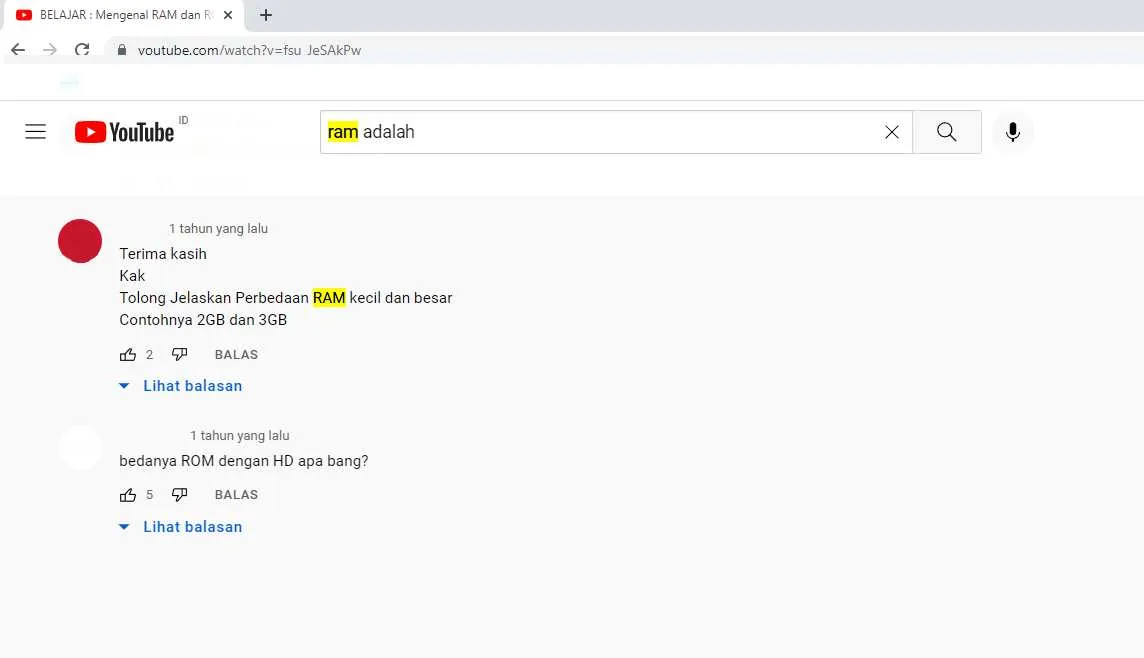
Nge-scroll beranda YouTube dan nemu video menarik? Pasti langsung pengen liat reaksi netizen di kolom komentar, kan? Nah, biar nggak bingung, kita bahas cara mudah akses kolom komentar di aplikasi YouTube Android. Artikel ini akan memandu kamu langkah demi langkah, serta membahas perbedaan tampilan antar versi aplikasi dan solusi jika terjadi kendala.
Meskipun terlihat simpel, ternyata ada beberapa hal yang perlu diperhatikan saat melihat komentar di YouTube Android. Mulai dari perbedaan antar versi aplikasi hingga potensi masalah yang mungkin muncul. Yuk, simak penjelasan lengkapnya!
Langkah-Langkah Melihat Komentar di Beranda YouTube Android
Berikut langkah-langkah detailnya, disertai ilustrasi tampilan layar dan catatan penting. Perlu diingat, tampilan antar versi aplikasi YouTube mungkin sedikit berbeda, tapi konsep dasarnya sama.
| Nomor Urut | Langkah | Ilustrasi | Catatan |
|---|---|---|---|
| 1 | Buka aplikasi YouTube di perangkat Android kamu. | Tampilan awal aplikasi YouTube akan muncul, menampilkan berbagai rekomendasi video, channel yang kamu subscribe, dan lain sebagainya. Biasanya terdapat ikon pencarian, ikon notifikasi, dan ikon profil di bagian atas layar. | Pastikan kamu sudah login ke akun YouTube kamu. |
| 2 | Temukan video yang ingin kamu lihat komentarnya di beranda YouTube. | Thumbnail video akan ditampilkan, biasanya disertai judul video, nama channel, dan jumlah views. | Kamu bisa scroll beranda untuk menemukan video yang diinginkan. |
| 3 | Ketuk thumbnail video tersebut. | Video akan mulai diputar, dan kamu akan melihat berbagai informasi terkait video seperti deskripsi, komentar, dan informasi lainnya. | Jika video belum diputar, ketuk tombol play untuk memutar video. |
| 4 | Cari tombol atau bagian yang menampilkan komentar. | Biasanya terdapat ikon berbentuk gelembung komentar, biasanya terletak di bawah video, atau di samping tombol “Suka” dan “Tidak Suka”. | Jumlah komentar biasanya ditampilkan di samping ikon komentar. |
| 5 | Ketuk ikon komentar. | Kolom komentar akan terbuka, menampilkan komentar dari pengguna lain. Kamu bisa scroll untuk melihat semua komentar. | Kamu bisa membalas komentar, menyukai komentar, atau melaporkan komentar yang tidak pantas. |
Perbedaan Tampilan Antar Versi Aplikasi YouTube Android
Perbedaan antar versi aplikasi YouTube Android mungkin terletak pada posisi ikon komentar, desain keseluruhan antarmuka, dan fitur tambahan yang tersedia. Versi yang lebih baru cenderung memiliki desain yang lebih minimalis dan modern, sementara versi yang lebih lama mungkin terlihat sedikit lebih ramai. Namun, fungsi utama untuk mengakses kolom komentar tetap sama.
Potensi Masalah dan Solusi
Ada beberapa potensi masalah yang mungkin kamu temui saat mencoba melihat komentar di YouTube. Misalnya, koneksi internet yang buruk bisa menyebabkan kolom komentar gagal dimuat. Jika hal ini terjadi, coba periksa koneksi internet kamu dan pastikan kamu terhubung ke jaringan yang stabil. Selain itu, bug pada aplikasi juga bisa menjadi penyebabnya. Coba update aplikasi YouTube ke versi terbaru atau clear cache dan data aplikasi YouTube untuk mengatasi masalah ini.
Cara Melihat Komentar di Halaman Video YouTube Android

Nge-scroll YouTube dan menemukan video kece? Pasti deh kamu penasaran sama reaksi netizen di kolom komentar. Untungnya, melihat dan berinteraksi di kolom komentar YouTube di Android gampang banget kok! Ikuti langkah-langkah di bawah ini, dan kamu bisa ikutan nimbrung dalam percakapan seru di video favoritmu.
Melihat Komentar di Halaman Video YouTube Android
Berikut panduan langkah demi langkah untuk melihat komentar di video YouTube lewat HP Android. Siapkan jari-jari kamu, ya!
- Langkah 1: Buka Aplikasi YouTube. Buka aplikasi YouTube di smartphone Android kamu. Layar utama aplikasi akan menampilkan berbagai rekomendasi video. Kamu akan melihat ikon YouTube berwarna merah dan putih yang familiar.
- Langkah 2: Cari Video yang Diinginkan. Cari video yang ingin kamu lihat komentarnya. Kamu bisa menggunakan fitur pencarian atau mengaksesnya melalui daftar putar atau rekomendasi.
- Langkah 3: Putar Video (Opsional). Kamu bisa memutar video terlebih dahulu, atau langsung menuju ke bagian komentar.
- Langkah 4: Temukan Bagian Komentar. Setelah video dimuat, cari bagian komentar. Biasanya, ikon komentar berbentuk ikon gelembung teks terletak di bawah video, di sebelah tombol like dan dislike. Biasanya, jumlah komentar juga ditampilkan di samping ikon ini.
- Langkah 5: Scroll dan Baca Komentar. Setelah mengklik ikon komentar, kolom komentar akan terbuka menampilkan berbagai komentar dari pengguna lain. Kamu bisa menggulir ke bawah untuk melihat lebih banyak komentar.
Contoh tampilan layar: Bayangkan sebuah video YouTube sedang diputar. Di bawah video, terdapat tiga ikon utama: jempol ke atas (like), jempol ke bawah (dislike), dan ikon gelembung teks (komentar). Mengklik ikon gelembung teks akan menampilkan kolom komentar, dengan daftar komentar yang bisa digulir ke atas dan bawah. Di bagian atas kolom komentar, terdapat pilihan untuk mengurutkan komentar.
Membalas Komentar di Halaman Video YouTube
Nah, setelah membaca komentar, kamu juga bisa ikutan nimbrung! Membalas komentar di YouTube Android mudah sekali. Berikut caranya:
- Temukan Komentar yang Ingin Kamu Balas. Cari komentar yang ingin kamu balas di kolom komentar.
- Klik ikon “Balas”. Biasanya, terdapat ikon kecil berbentuk balasan atau tanda panah kecil yang mengarah ke kotak teks balasan di samping setiap komentar.
- Ketik Balasan Kamu. Ketik balasan kamu di kotak teks yang muncul.
- Klik “Kirim”. Setelah selesai mengetik, klik tombol “Kirim” atau ikon kirim (biasanya berbentuk pesawat kertas) untuk mengirimkan balasan kamu.
Contoh tampilan layar: Pada setiap komentar, terdapat ikon kecil yang memungkinkanmu untuk membalas. Setelah diklik, akan muncul kotak teks di bawah komentar tersebut, tempat kamu bisa mengetik balasan. Di samping kotak teks, terdapat tombol “Kirim” untuk mengirimkan balasan.
Mengurutkan Komentar
Mau lihat komentar terbaru dulu atau komentar paling populer? YouTube menyediakan opsi untuk mengurutkan komentar agar lebih mudah dipahami.
- Temukan Opsi Pengurutan. Di bagian atas kolom komentar, biasanya terdapat menu dropdown atau pilihan untuk mengurutkan komentar.
- Pilih Metode Pengurutan. Pilih metode pengurutan yang kamu inginkan, seperti “Terbaru”, “Terlama”, atau “Terpopuler”.
Contoh tampilan layar: Di bagian atas kolom komentar, terdapat pilihan berupa menu dropdown dengan pilihan “Terbaru”, “Terlama”, dan “Terpopuler”. Memilih salah satu opsi akan langsung mengurutkan komentar sesuai pilihan yang dipilih.
Mengatasi Masalah saat Melihat Komentar di YouTube Android

Nge-scroll komentar YouTube jadi kegiatan wajib setelah nonton video favorit, ya? Tapi, kadang muncul masalah yang bikin gregetan, kayak koneksi lemot, loading lama, atau komentarnya nggak muncul sama sekali. Tenang, kali ini kita bahas solusi praktisnya biar kamu nggak ketinggalan update komentar para YouTubers!
Masalah melihat komentar di YouTube Android sebenarnya beragam penyebabnya, mulai dari koneksi internet yang bermasalah hingga bug aplikasi. Dengan memahami penyebab dan solusi yang tepat, kamu bisa kembali menikmati sesi berinteraksi seru di kolom komentar.
Solusi Masalah Melihat Komentar di YouTube Android
Berikut beberapa masalah umum dan solusinya, lengkap dengan ilustrasi detail agar kamu lebih mudah memahaminya. Siap-siap kembali berselancar di lautan komentar!
| Masalah | Solusi |
|---|---|
| Koneksi Internet Buruk | Periksa koneksi internet kamu. Pastikan sinyal Wi-Fi atau data seluler kamu kuat dan stabil. Coba refresh halaman atau tutup aplikasi YouTube lalu buka kembali. Jika masih bermasalah, coba gunakan koneksi internet lain, misalnya beralih dari Wi-Fi ke data seluler atau sebaliknya. Sebagai ilustrasi, bayangkan kamu sedang menonton video di tempat yang sinyalnya lemah, sehingga loading video dan komentar menjadi sangat lambat bahkan terputus-putus. |
| Loading Komentar Lama | Tunggu beberapa saat agar komentar ter-load sepenuhnya. Jika waktu loading terlalu lama, coba refresh halaman atau tutup aplikasi YouTube lalu buka kembali. Pastikan juga kamu memiliki cukup ruang penyimpanan di HP. Sebagai contoh, bayangkan kamu membuka video dengan jutaan komentar. Proses loading akan membutuhkan waktu yang lebih lama dibandingkan video dengan sedikit komentar. Kamu juga bisa mencoba membersihkan cache dan data aplikasi YouTube. |
| Komentar Tidak Muncul | Periksa pengaturan privasi video tersebut. Mungkin saja pemilik video mematikan fitur komentar. Coba cek juga apakah ada masalah dengan aplikasi YouTube kamu. Cobalah untuk memperbarui aplikasi ke versi terbaru atau bahkan uninstall dan install ulang aplikasi YouTube. Sebagai ilustrasi, bayangkan kamu mencoba melihat komentar di video yang baru diunggah, tetapi komentarnya belum muncul karena masih dalam proses moderasi oleh pemilik video. |
Fitur Tambahan untuk Interaksi Komentar di YouTube Android
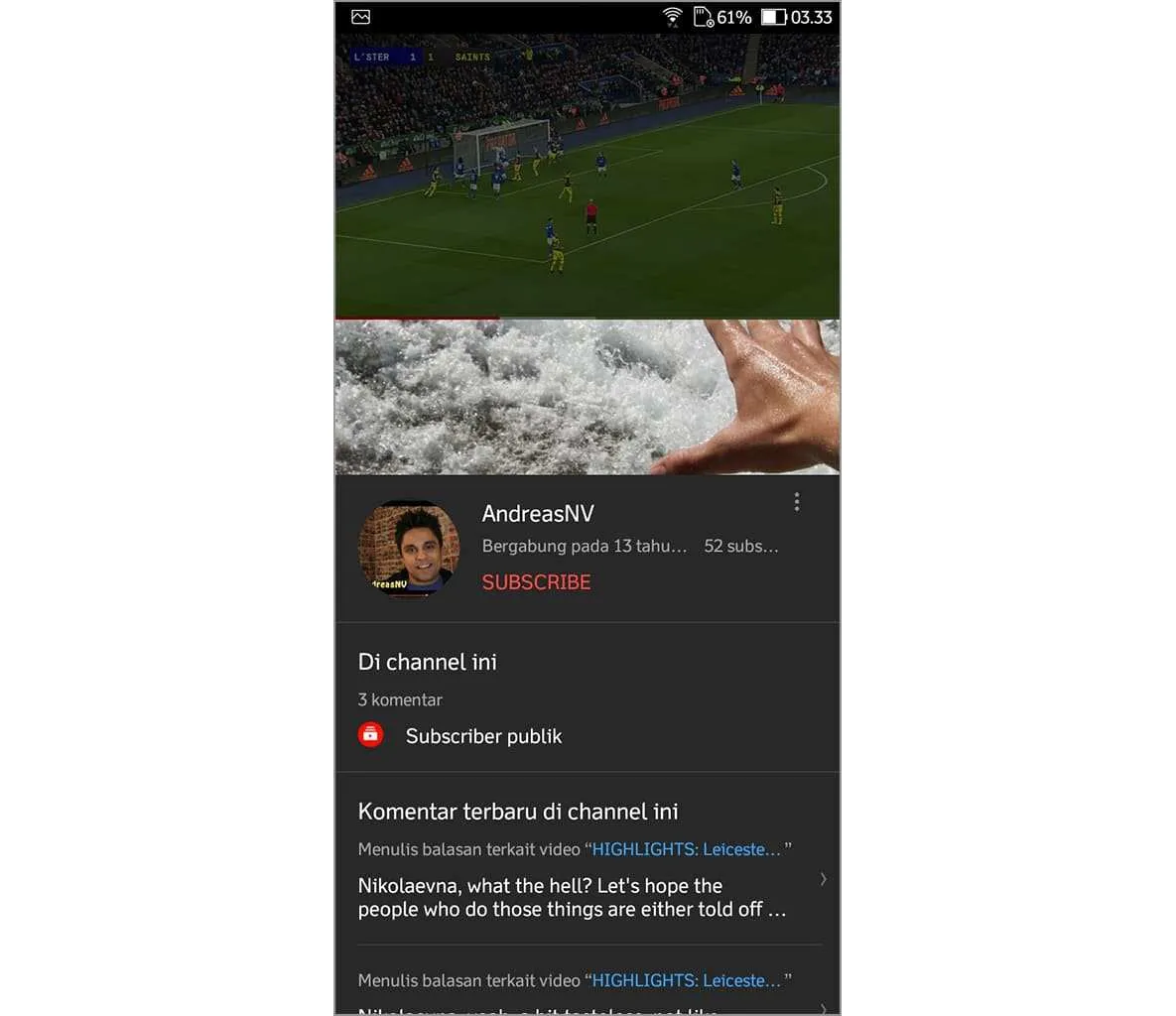
Selain sekadar membaca komentar, YouTube Android menyediakan fitur-fitur tambahan yang memperkaya interaksimu dengan kreator dan sesama penonton. Fitur-fitur ini memungkinkanmu untuk lebih aktif berpartisipasi dalam diskusi dan memberikan umpan balik. Yuk, kita bahas lebih detail!
Suka Komentar
Fitur ini memungkinkanmu untuk memberikan tanda suka pada komentar yang menurutmu bermanfaat, informatif, atau menghibur. Tampilannya berupa ikon jempol ke atas yang terletak di samping setiap komentar. Dengan sekali ketuk, ikon tersebut akan berubah warna, menandakan kamu telah menyukai komentar tersebut.
Menyukai komentar membantu kreator konten memahami preferensi penonton dan mendorong terciptanya diskusi yang lebih positif dan berkualitas. Komentar yang banyak disukai juga cenderung lebih mudah dilihat oleh pengguna lain.
Balas Komentar
Fitur ini memungkinkanmu untuk membalas komentar yang sudah ada. Kamu bisa menemukan ikon balasan berupa ikon teks gelembung yang terletak di samping setiap komentar. Ketuk ikon tersebut untuk membuka kotak teks dan ketik balasanmu. Kamu bisa memulai diskusi atau sekadar menambahkan pendapatmu pada suatu topik yang dibahas.
Membalas komentar memungkinkanmu untuk berinteraksi langsung dengan kreator konten atau sesama penonton, membangun komunitas yang lebih erat dan dinamis di sekitar video yang kamu tonton.
Laporkan Komentar
Jika kamu menemukan komentar yang melanggar pedoman komunitas YouTube, seperti komentar yang berisi ujaran kebencian, spam, atau pelecehan, kamu bisa melaporkannya. Ikon tiga titik vertikal di setiap komentar akan memunculkan opsi untuk melaporkan komentar tersebut. Setelah memilih opsi “Laporkan,” kamu akan diarahkan ke halaman pelaporan di mana kamu dapat menjelaskan alasan pelaporan.
Melaporkan komentar yang tidak pantas membantu menjaga kualitas diskusi di YouTube dan menciptakan lingkungan yang lebih aman dan nyaman bagi semua pengguna.
Sembunyikan Komentar
Fitur ini memungkinkanmu untuk menyembunyikan komentar yang tidak relevan, mengganggu, atau tidak kamu sukai. Sama seperti fitur laporan, ikon tiga titik vertikal di setiap komentar akan memunculkan opsi untuk menyembunyikan komentar. Komentar yang disembunyikan tidak akan lagi muncul di kolom komentar, tetapi kamu masih bisa melihatnya jika kamu ingin.
Menyembunyikan komentar membantu menyaring informasi yang tidak relevan dan menjaga fokus pada diskusi yang lebih bermakna. Ini membuat pengalaman menontonmu lebih nyaman dan menyenangkan.
Perbedaan Cara Melihat Komentar di Berbagai Versi Aplikasi YouTube Android
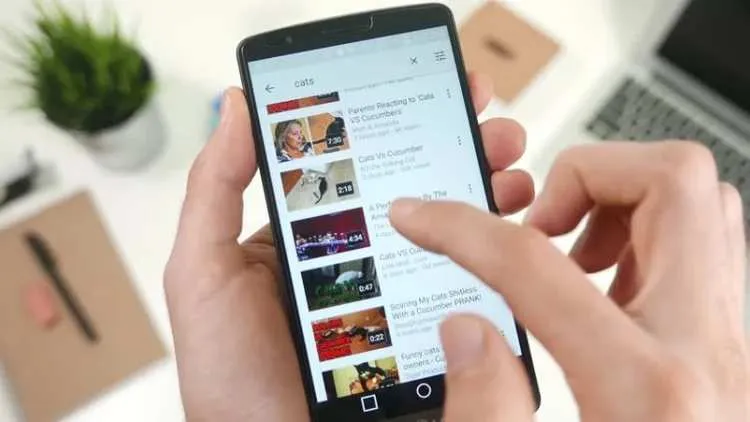
Nge-scroll komentar YouTube jadi kegiatan wajib bagi sebagian besar pengguna, terutama buat yang suka ikutan nimbrung di kolom komentar. Tapi pernah nggak sih kamu merasa bingung karena cara melihat komentar di YouTube Android kok beda-beda, tergantung versinya? Artikel ini akan mengupas tuntas perbedaan tersebut, biar kamu nggak lagi galau pas mau liat komentar video favorit!
Perbedaan antar versi aplikasi YouTube Android, khususnya yang lama dan baru, ternyata cukup signifikan dan berpengaruh pada pengalaman pengguna. Dari sekadar perbedaan letak tombol hingga desain antarmuka yang berubah, semua ini bisa mempengaruhi kecepatan dan kemudahan akses kamu ke kolom komentar.
Perbandingan Cara Melihat Komentar di Berbagai Versi Aplikasi YouTube Android
Berikut perbandingan cara melihat komentar di beberapa versi aplikasi YouTube Android. Perbedaannya nggak cuma sepele, lho! Ini bisa berpengaruh banget ke kenyamanan kamu saat berinteraksi di kolom komentar.
| Versi Aplikasi | Langkah-langkah Melihat Komentar | Perbedaan yang Signifikan |
|---|---|---|
| Versi Lama (misal, sebelum update besar tahun 2020) | 1. Buka video YouTube yang diinginkan. 2. Cari tombol “Komentar” yang biasanya terletak di bawah video, dekat dengan tombol “Suka” dan “Bagikan”. 3. Klik tombol “Komentar”. Kolom komentar akan terbuka dan menampilkan semua komentar. 4. Untuk membalas komentar, klik ikon “Balas” di bawah komentar yang ingin dibalas. |
Desain antarmuka yang lebih sederhana. Tombol komentar lebih mudah ditemukan. Proses membalas komentar juga lebih intuitif dan langsung. Namun, fitur sorting dan filter komentar mungkin terbatas. |
| Versi Baru (misal, versi terbaru tahun 2023) | 1. Buka video YouTube yang diinginkan. 2. Kolom komentar biasanya sudah terbuka secara default di bawah video. Jika tidak, cari ikon berbentuk balon komentar di bawah video. 3. Untuk melihat lebih banyak komentar, scroll ke bawah. Fitur sorting dan filter (berdasarkan popularitas, terbaru, dll.) tersedia. 4. Untuk membalas komentar, klik ikon “Balas” yang terletak di samping setiap komentar. Tersedia juga fitur emoji untuk berinteraksi. |
Desain antarmuka yang lebih modern dan dinamis. Integrasi fitur sorting dan filter yang lebih baik. Penggunaan emoji untuk berinteraksi juga ditambahkan. Namun, bagi pengguna yang terbiasa dengan versi lama, penyesuaian mungkin dibutuhkan. |
| Versi Beta/Eksperimental | Langkah-langkahnya bisa bervariasi tergantung fitur eksperimental yang diaktifkan. Mungkin ada penambahan fitur baru seperti fitur moderasi komentar yang lebih canggih atau tampilan kolom komentar yang lebih interaktif. Contohnya, mungkin ada fitur untuk menyematkan komentar tertentu atau melipat komentar yang sudah dibalas. | Fitur yang selalu berubah-ubah dan belum tentu stabil. Pengalaman pengguna bisa sangat berbeda dari versi standar. Beberapa fitur mungkin belum dioptimalkan dan bisa menyebabkan sedikit kendala. |
Ilustrasi detail: Bayangkan pada versi lama, tombol komentar terlihat jelas seperti tombol “Suka” dan “Bagikan”, terletak berdampingan. Sedangkan pada versi terbaru, kolom komentar sudah terintegrasi langsung di bawah video, membuat tampilan lebih rapi dan modern. Namun, ini juga bisa membuat beberapa pengguna merasa terganggu karena kolom komentar langsung terbuka dan memakan banyak ruang layar.
Akhir Kata
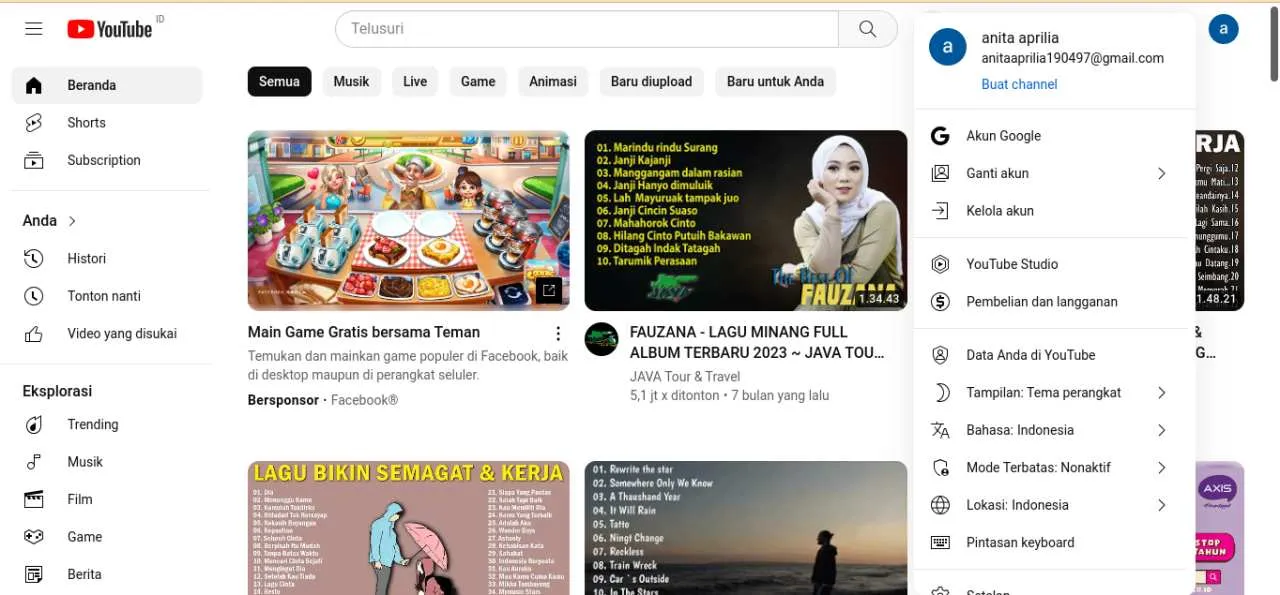
Nah, sekarang kamu udah jadi ahli liat komentar di YouTube Android! Nggak perlu bingung lagi deh mau baca komentar terbaru, membalas komentar teman, atau bahkan melaporkan komentar yang nggak pantas. Dengan panduan ini, pengalaman nonton YouTube kamu jadi makin seru dan interaktif. Selamat menjelajahi dunia komentar YouTube!


What's Your Reaction?
-
0
 Like
Like -
0
 Dislike
Dislike -
0
 Funny
Funny -
0
 Angry
Angry -
0
 Sad
Sad -
0
 Wow
Wow








